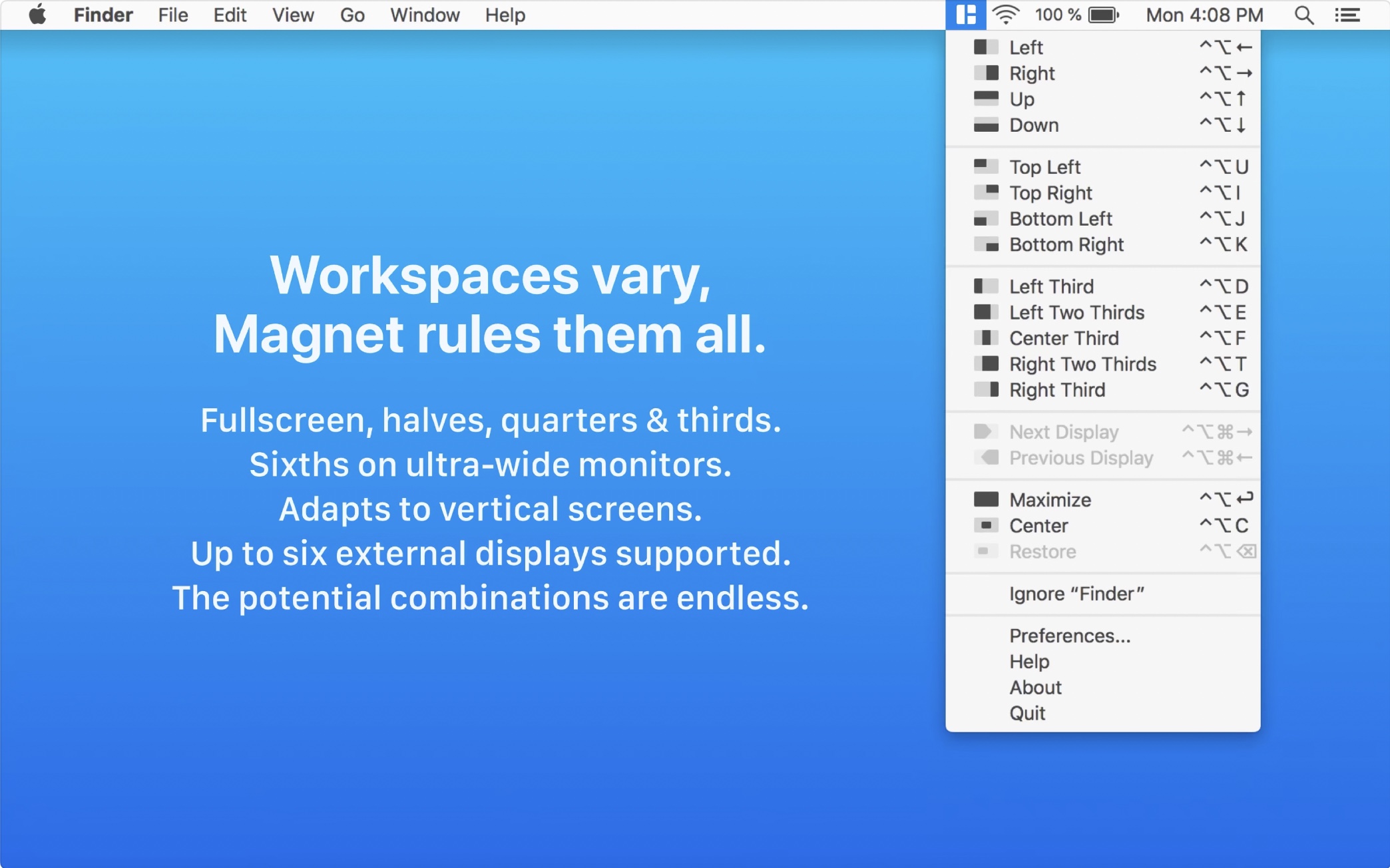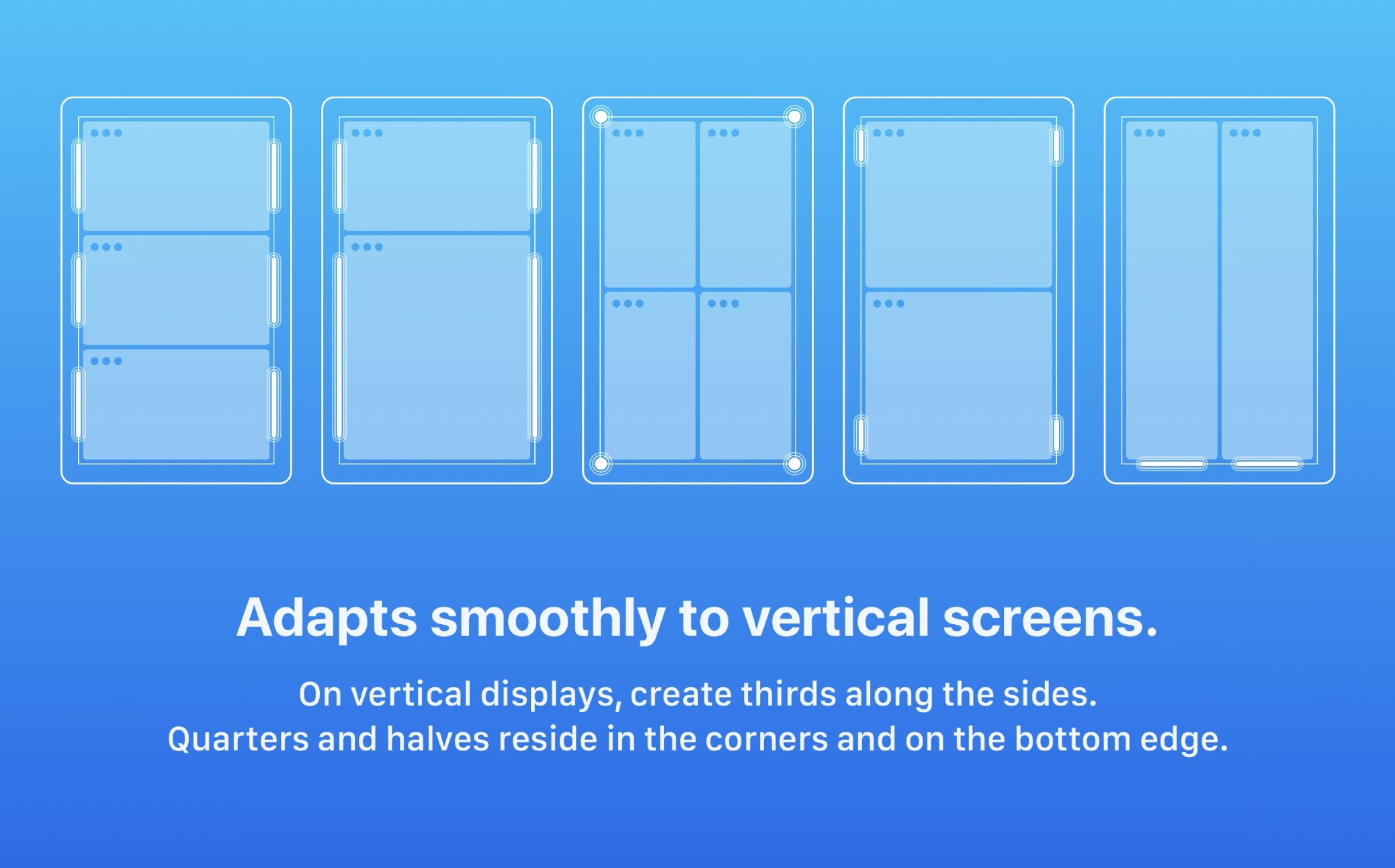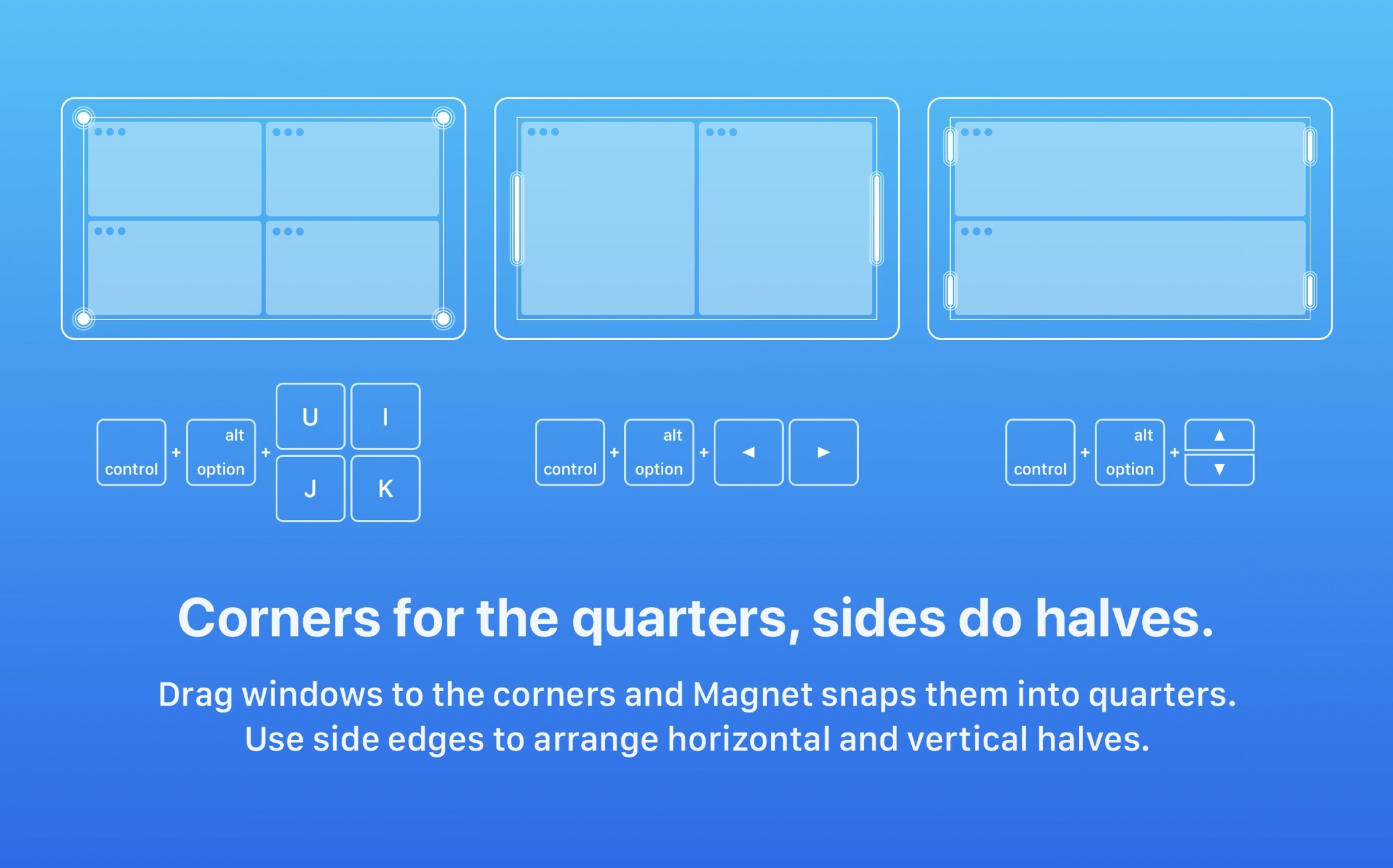Sou una de les persones que va decidir canviar al sistema operatiu macOS des de Windows? Si és així, potser ja us heu adonat que el sistema per a ordinadors Apple no té una funció que us permeti dividir les aplicacions a la pantalla. A Split Windows, només cal agafar l'aplicació i moure-la a una de les cantonades, i la finestra canviarà la mida automàticament per millorar la productivitat. En un Mac, però, només podeu utilitzar el mode de vista dividida, el que significa que dues aplicacions es col·loquen una al costat de l'altra, però malauradament això és el final de les opcions. Definitivament no ets l'únic que troba a faltar aquesta divisió d'aplicacions ordenada; per sort, hi ha una solució.
Podria ser t'interessa
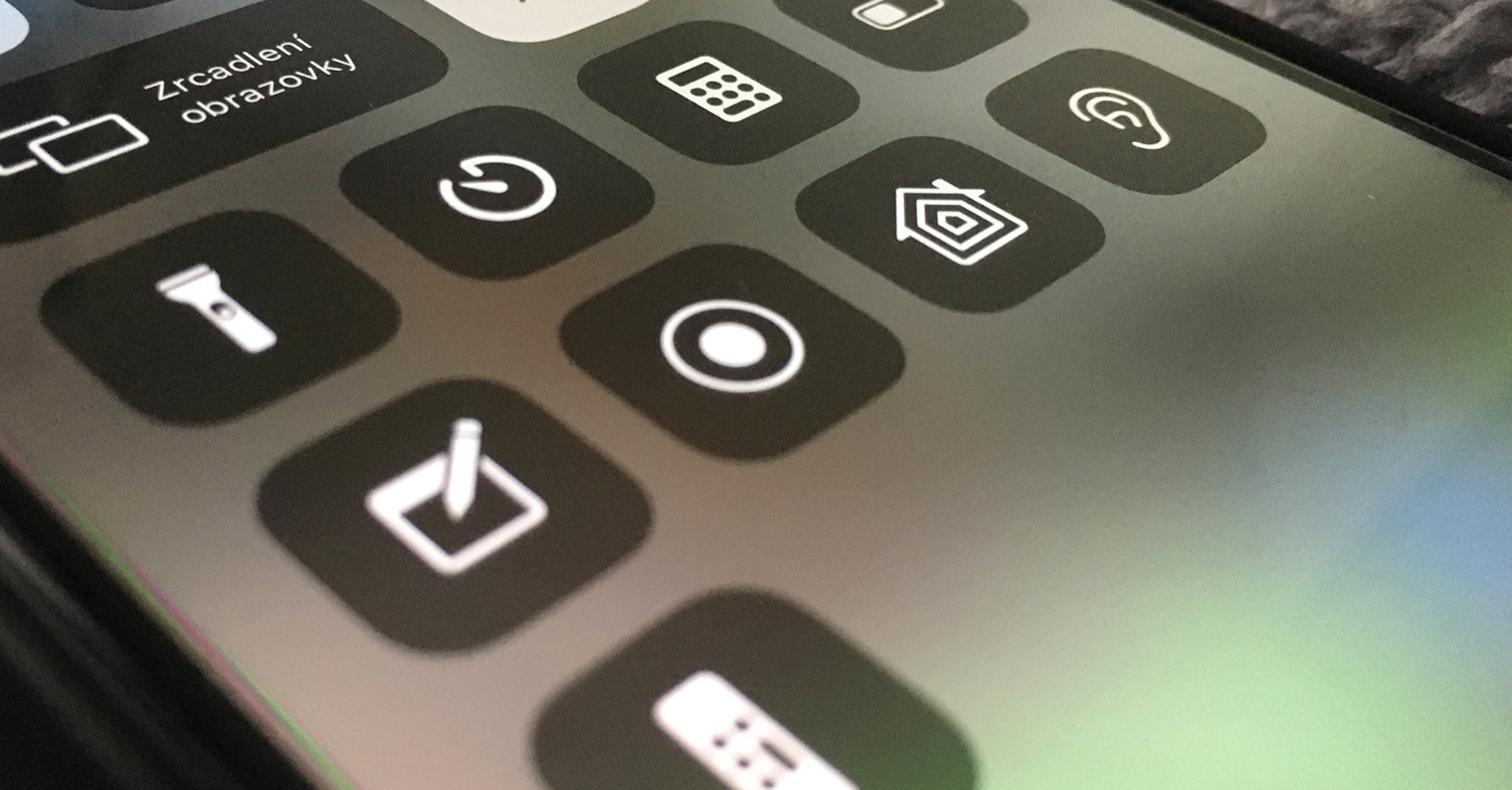
Com dividir aplicacions de pantalla a Mac
En el cas que vulgueu dividir aplicacions en un Mac, podeu fer-ho en el mode de vista dividida ja esmentat. Per activar-lo, només cal que mantingueu el cursor sobre el punt verd a la cantonada superior esquerra de la finestra i, a continuació, escolliu si la finestra s'ha de moure cap a l'esquerra o cap a la dreta. Tanmateix, si decidiu afegir més finestres, per exemple per mostrar tres finestres una al costat de l'altra, o quatre, on cadascuna es trobarà en un racó, aleshores no teniu sort. Afortunadament, això es resol amb una aplicació perfecta anomenada magnet. Com el seu nom indica, aquesta aplicació actua com una mena d'imant que pot dividir i connectar fàcilment finestres individuals, fins i tot a macOS, en diverses vistes diferents.
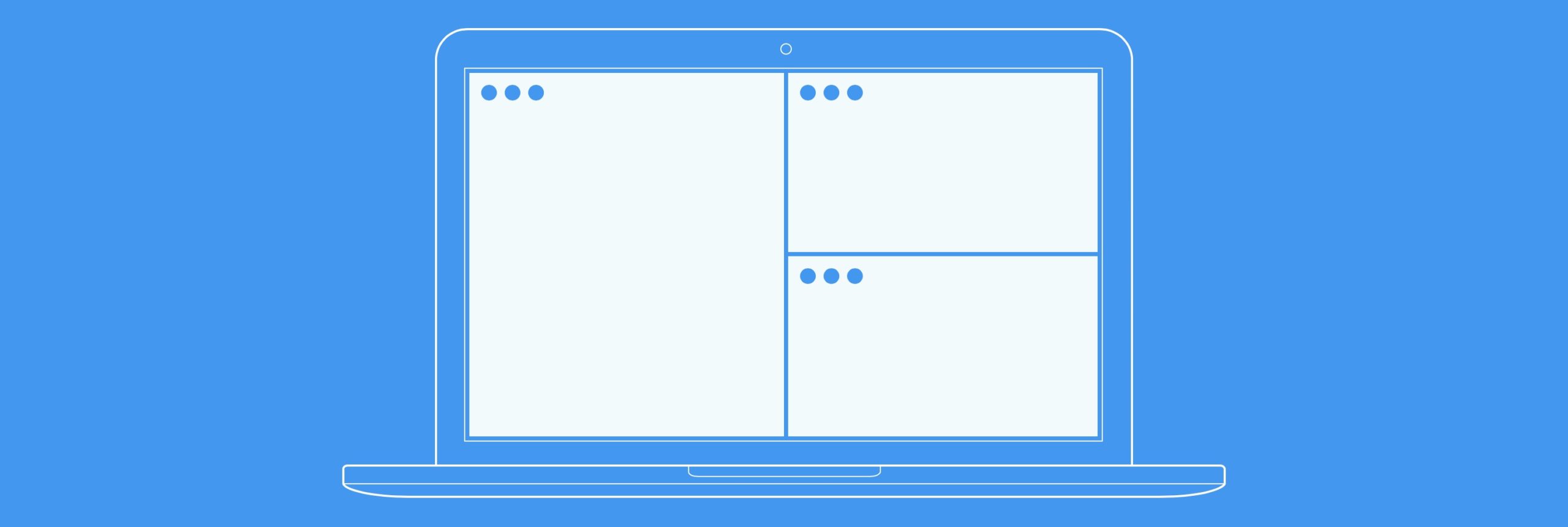
Un cop instal·lada, l'aplicació Magnet s'enclava a la barra superior, on la podeu trobar com a icona amb tres finestres. Després de fer clic a aquesta icona, podeu triar ràpidament com s'ha de dividir la finestra activa a l'escriptori. A més, per descomptat, per accelerar tot el procés, podeu utilitzar les tecles de drecera per aconseguir la finestra activa exactament on la necessiteu. La bona notícia és que també hi ha una funció clàssica de Windows: només cal moure una finestra específica a una de les cantonades, per exemple, i automàticament es col·locarà en una quarta part de la pantalla, etc. Perquè el Magnet funcioni correctament, és necessari que les finestres no estiguin en mode de pantalla completa. En poques paraules, el que fa Magnet és canviar la mida instantània de la finestra amb precisió, cosa que podeu fer manualment, però certament no tan ràpidament. Personalment, fa molts mesos que utilitzo Magnet i no puc deixar-ho anar, perquè funciona molt bé i no hauria de faltar al Mac de tothom. Un imant únic us costarà 199 corones, però sovint es troba en algun esdeveniment on podeu obtenir-lo més barat.
Podeu descarregar l'aplicació Magnet mitjançant aquest enllaç
 Volant per tot el món amb Apple
Volant per tot el món amb Apple